На этом этапе создаются анимированные симуляции для каждого сценария, служащие дополнительным наглядным пособием для консультаций или анализа симуляций. При необходимости пользователи также могут экспортировать данные зубов из определенного этапа анимации.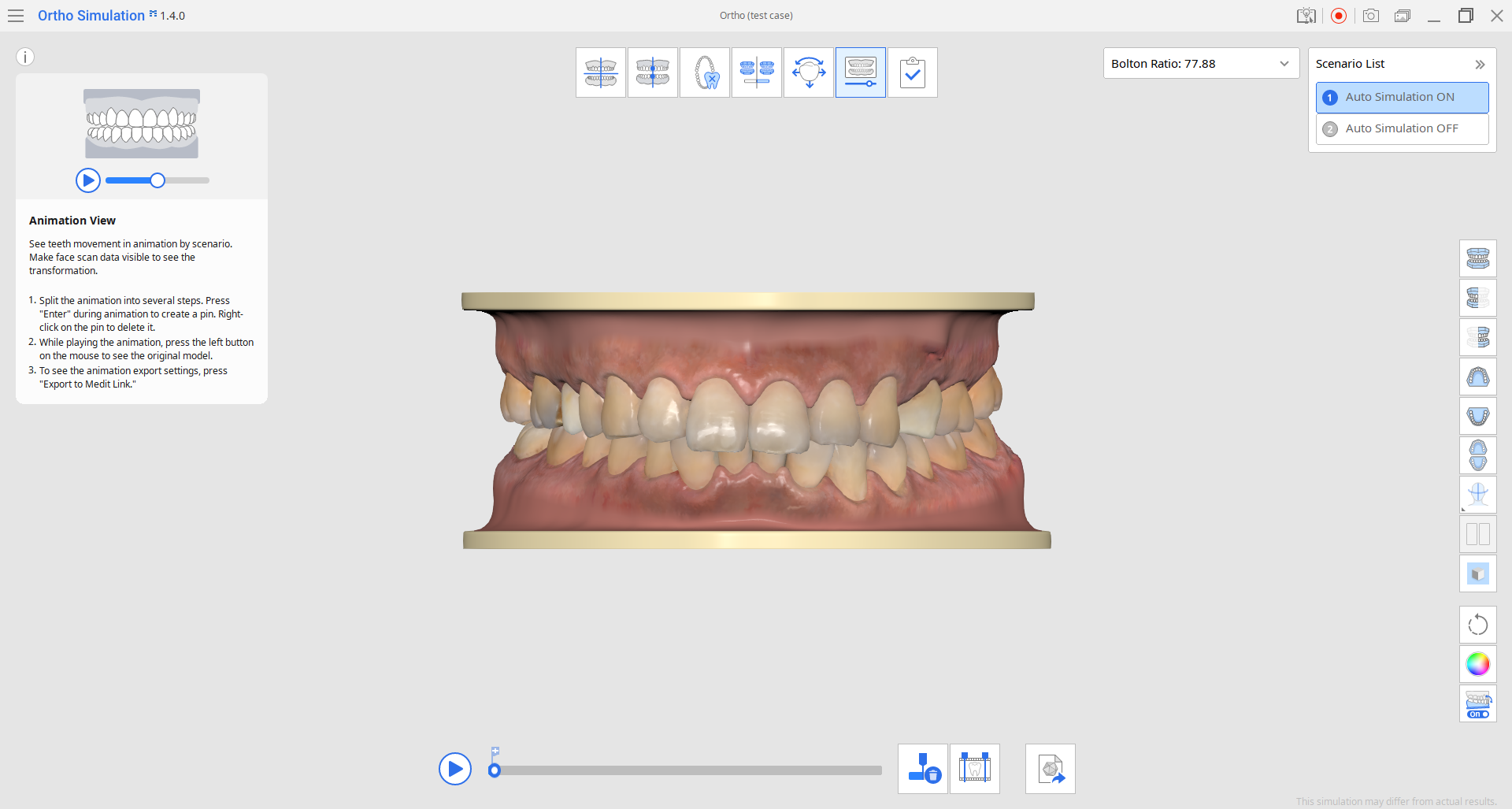
1. Начните с выбора сценария в правом верхнем углу, для которого вы хотите просмотреть анимацию движения зубов. Затем нажмите «Воспроизвести» (или нажмите клавишу пробела), чтобы запустить анимацию. Нажмите на модель в любой момент воспроизведения анимации, чтобы приостановить ее. Если нажать и удерживать модель, вы сможете сравнить текущее состояние зубов с исходным.
При необходимости используйте кнопки управления просмотром или кнопку «Показать/скрыть референсные данные» на боковой панели инструментов.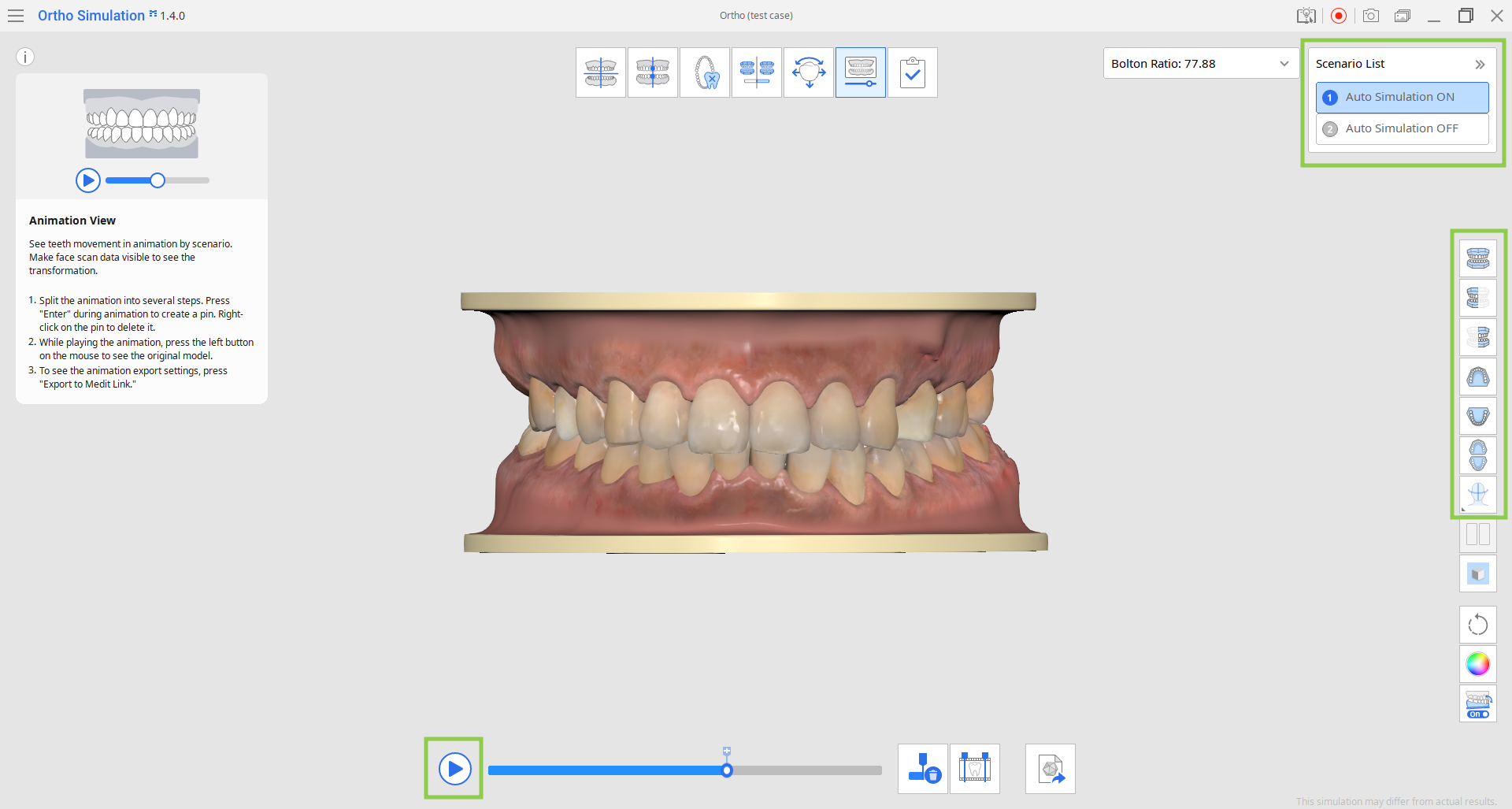
2. Нажмите «Разделить анимацию на шаги» на панели инструментов внизу, чтобы автоматически разделить анимацию на равные шаги. Можно установить до 20 шагов. Каждый шаг будет отмечен булавкой.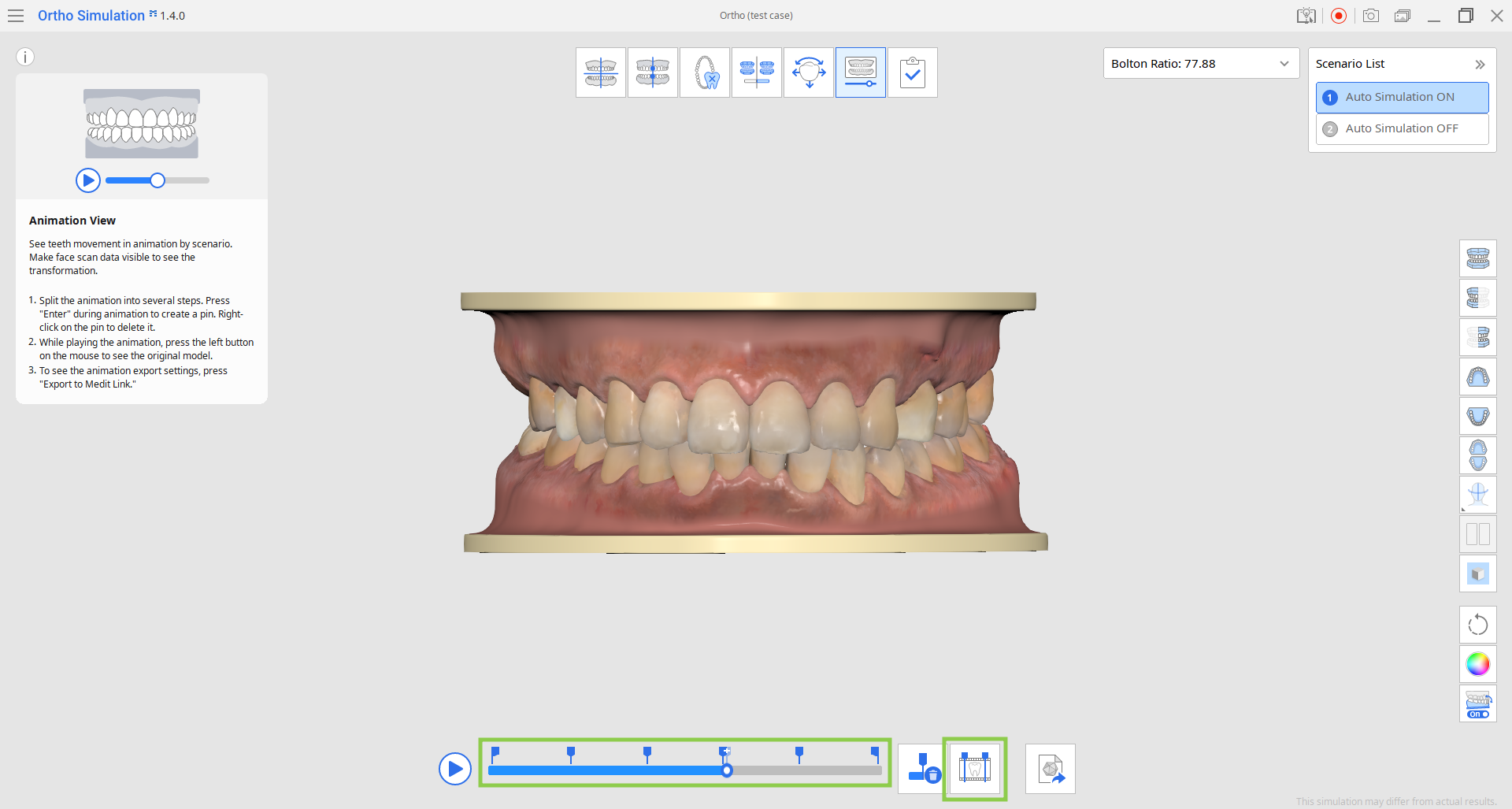
- Шаги также можно создать вручную, щелкнув по маленькому значку булавки над панелью поиска.

- Щелкните правой кнопкой мыши по булавке, чтобы удалить ее, или используйте команду «Удалить все булавки», чтобы удалить их все одновременно.

3. При необходимости вы можете экспортировать данные зубов, полученные на определенном этапе, настроив параметры экспорта в расположенной в нижней части экрана функции «Экспорт в Medit Link». Можно экспортировать только текущий шаг, все шаги или выбрать определенные шаги.
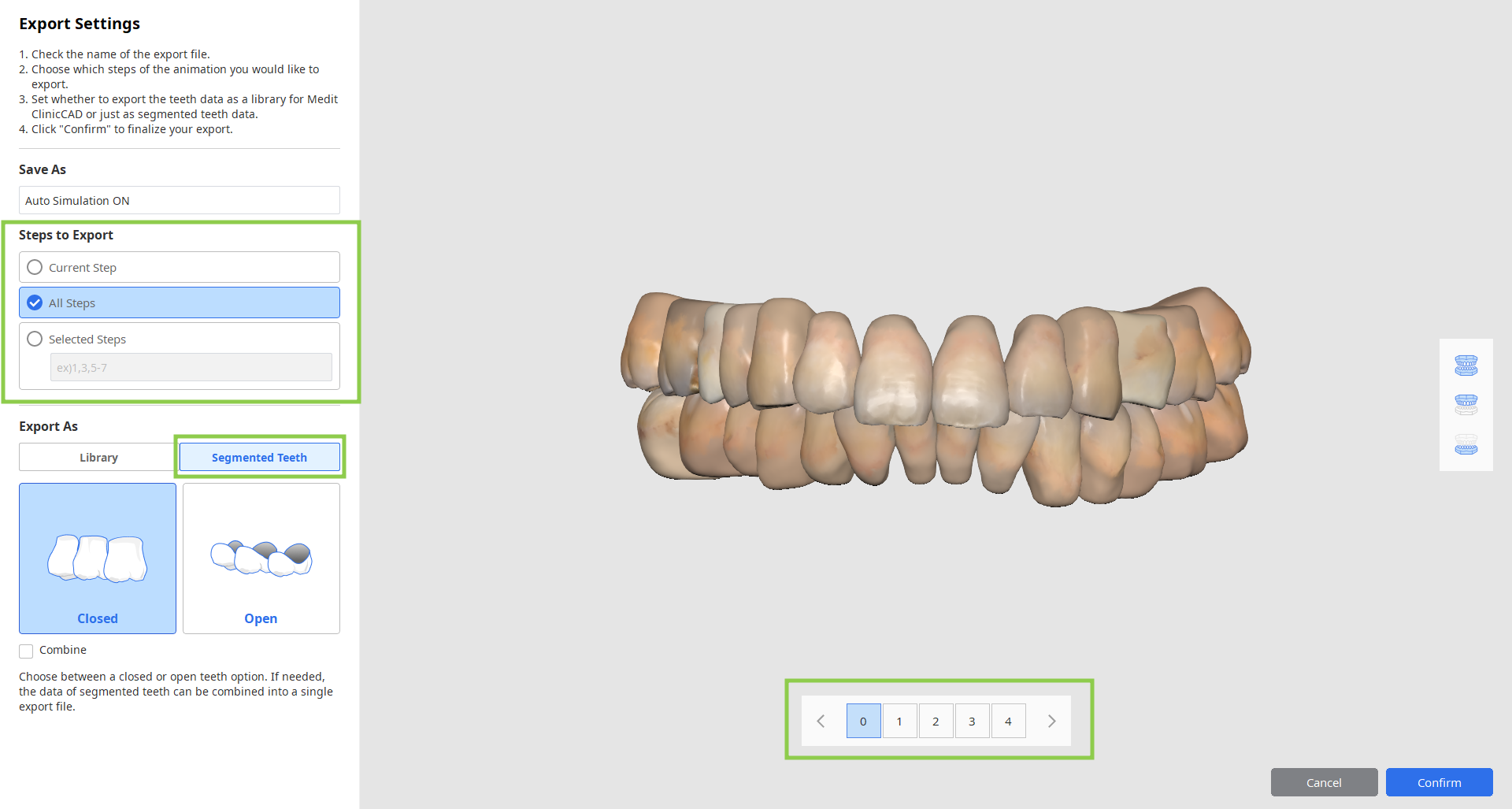
4. Когда вся работа на этом этапе будет завершена, нажмите на значок заключительного этапа в верхней части экрана.